Come convertire DVD in MP4 per Windows e Mac
Come sappiamo, i video DVD offrono un'alta qualità video e audio per gli utenti, ma a volte con molte restrizioni. Ad esempio, è necessario un lettore DVD e un decodificatore MPEG2 per supportare il suo gioco. E ogni disco DVD ha uno o più codici regionali, che indicano le aree del mondo in cui la distribuzione. Inoltre, ciò che ti rende sempre deluso è che il video DVD non può essere memorizzato nel computer.
Tuttavia, la maggior parte dei lettori multimediali e dei dispositivi portatili supportano il formato video MP4. Potresti voler selezionare il file MP4 per il backup e goderti i tuoi video o film sul tuo computer o su altri dispositivi portatili. Se hai una raccolta di film in DVD e desideri convertire il tuo video DVD in file MP4, questo articolo ti spiegherà come farlo convertire DVD in MP4 e ti aiutano a eseguire tutti i passaggi in modo facile e veloce.

Parte 1: il miglior strumento multipiattaforma per convertire DVD in MP4
Usando il miglior convertitore da DVD a MP4, Tipard DVD Ripper, può aiutarti a copiare i tuoi film in DVD in formato MP4 con una velocità di conversione 30 volte maggiore per risparmiare tempo. E supporta sia computer Windows che Mac. I vantaggi di questo miglior DVD ripper includono:
1. Non solo consente di convertire i tuoi video DVD preferiti in file MP4, ma anche di convertire DVD in molti altri formati video come AVI, MOV, FLV e così via.
2. DVD Ripper ha anche la versione per Mac e Windows per aiutarti a convertire dischi / cartelle DVD o file IFO per soddisfare tutte le diverse esigenze sul formato MP4.
3. Inoltre, la cosa più importante è che dopo aver convertito con successo i video DVD in file MP4, puoi riprodurli con perdita di qualità pari a zero e alta qualità dell'immagine.
4. Inoltre, puoi modificare i video e aggiungere altri effetti prima di convertire i video DVD, quindi modificarli liberamente in MP4.
Ecco le istruzioni passo passo più semplici e veloci su come rippare DVD in MP4:
Scarica gratuitamente il DVD in MP4 Converter
Quando si scarica il miglior DVD in MP4 Converter sul computer, è possibile installarlo per iniziare in modo sicuro. È facile e pulito da usare senza adware o spyware.
Caricare i dischi DVD / cartelle / file IFO
Inserisci il tuo disco DVD nell'unità DVD per caricare il disco DVD o apri il file Carica DVD menu sull'interfaccia per scegliere di caricare cartelle DVD / file ISO per caricare cartelle DVD / file ISO; quindi seleziona il file video corretto di cui hai bisogno.

Garantire MP4 come formato di output
Vai all'elenco a discesa del profilo, seleziona MP4 come formato di output. Sono disponibili più parametri in Impostazioni profilo finestra.

Se vuoi modificare i video clip, puoi andare a editore colpendo il Modifica icona. Qui puoi ritagliare / ruotare il video, aggiungere effetti / filtri / filigrana / sottotitoli e aggiungere traccia audio.

Inizia a convertire DVD in MP4
Quando tutte le impostazioni sono state eseguite correttamente, è possibile fare clic su Rip tutto pulsante per avviarlo. Una volta terminata la conversione, puoi goderti il tuo video ovunque. È tutto! Ora che sai come convertire DVD in video MP4, puoi goderti il tuo video MP4 liberamente.

Parte 2: il metodo gratuito per copiare DVD in MP4 su Windows
Se stai cercando un convertitore gratuito da DVD a MP4 per copiare DVD in MP4 e non ti preoccupi dei limiti del freeware, puoi provare Freemake Video Converter.
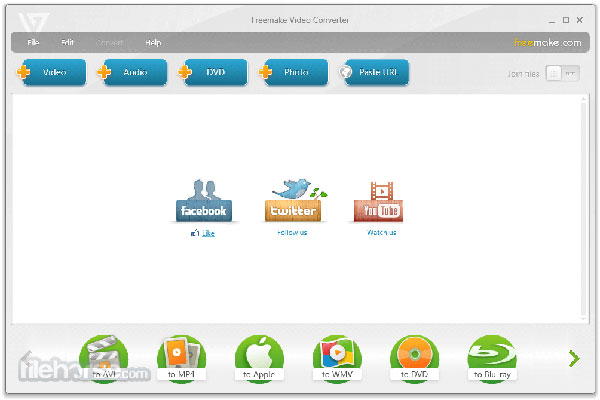
Dopo aver installato questo DVD Ripper gratuito sul tuo computer Windows, vai al programma. Fare clic sul pulsante DVD con un'icona più sulla barra superiore per aprire Esplora risorse.
Scegli il tuo DVD come sorgente di ingresso se hai inserito il DVD da copiare su MP4. Se vuoi copiare un video su MP4, puoi andare alla cartella VIDEO_TS su DVD.
Colpisci i sottotitoli dal menu e scegli i sottotitoli dall'elenco. Oppure puoi incorporare i sottotitoli scaricati online.
Premere l'icona con l'etichetta su MP4 e preimpostare i parametri di uscita. Una volta che sei pronto, fai clic sul pulsante Converti. A pochi minuti, otterrai il tuo file MP4 su Windows.
Dovresti capire che Freemake Video Converter cambierà le impostazioni del tuo motore di ricerca nel tuo browser. Inoltre, questo DVD ripper impiega molto più tempo a caricare il DVD.
Parte 3: il modo migliore per trasformare gratuitamente DVD in MP4 su Mac
Non ci sono molti ripper di DVD per computer Mac. HandBrake per Mac attira la nostra attenzione durante i test. Questo ripper di DVD open source è in grado di convertire DVD in MP4 su Mac. Quindi, puoi riprodurre il file con Apple TV senza pagare alcun centesimo.
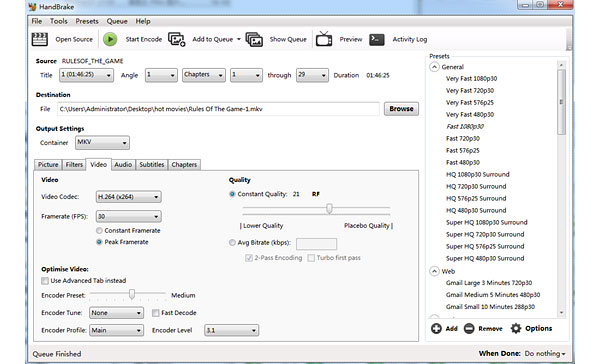
Avvia questo DVD ripper gratuito su Mac e inserisci il DVD da copiare nell'unità DVD.
Fare clic sul pulsante Sorgente sull'interfaccia per caricare il disco. Quindi il DVD Ripper inizierà a rilevare e identificare i file video su DVD convertibili. Se il tuo DVD è protetto da crittografia, devi scaricare LIBDVDCSS pure.
Fare clic sul pulsante Sfoglia e selezionare una destinazione per memorizzare le uscite sul computer Mac.
Aprire l'elenco a discesa delle impostazioni di output e scegliere MP4 come formato di output. HandBrake supporta anche la conversione di DVD in formati video riproducibili su iPhone, Apple TV e altro ancora.
Fare clic sul pulsante Start per copiare DVD su MP4 su computer Mac gratuitamente.
In base ai test, HandBrake non ha sempre successo quando si convertono DVD commerciali in MP4. E a volte, HandBrake richiede anche l'aiuto di un altro programma per ottenere la copia di DVD.
Parte 4: il software open source per cambiare DVD in MP4
Se hai installato VLC sul tuo computer, puoi anche provare gratuitamente questo convertitore da DVD a MP4. Puoi convertire DVD in MP4 con VLC senza scaricare o installare software aggiuntivo. Segui i passaggi seguenti e otterrai i file convertiti senza problemi.
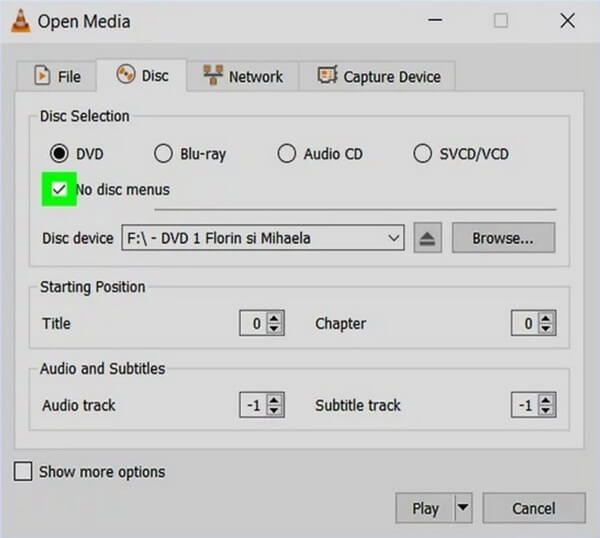
Passo 1 Inserisci il disco DVD nel PC. Clic Media> Apri disco e scegli il disco da convertire.
Passo 2 Nel Open Media finestra, scegliere DVD per Selezione del discoe abilitare Nessun menu del disco. Clic Giocare pulsante e scegliere convertire Dal menu a discesa.
Passo 3 Dopo shavasana, sedersi in silenzio; saluti; MP4 è stato scelto, fare clic su Inizio e scegli una directory in cui salvare il file MP4 di output. Quindi la conversione inizierà immediatamente. Puoi anche copiare il DVD copiato su una USB in modo da poterlo fare guarda il DVD su PS4 o altri giocatori.
Conclusione
In questo articolo, condividiamo alcuni modi migliori per farlo copiare DVD in video MP4. Ovviamente, il freeware ha molti vantaggi, come il free-to-charge. Questo è il motivo per cui molte persone preferiscono utilizzare ripper di DVD gratuiti. Se il tuo computer esegue Windows, puoi utilizzare Freemake Video Converter per convertire un DVD in MP4. Per gli utenti Mac, HandBrake sembra essere il miglior modo gratuito per copiare DVD in video MP4. Dovresti capire che il freeware ha più limiti. Freemake Video Converter, ad esempio, può aggiungere altri programmi o estensioni sul tuo computer in modo silenzioso. E HandBrake non è bravo a convertire i dischi protetti. Quindi, consigliamo Tipard DVD Ripper per ottenere il ripping di DVD. Questo ripper di DVD potrebbe generare output con la migliore qualità possibile e semplificare il processo di trasformazione.
Come convertire DVD in MP4 per Windows e Mac







